구글 크롬 실행 안됨 해결 방법
- IT 인터넷/IT이야기
- 2021. 4. 19. 00:00
인터넷에 접속할 때 요즘 인터넷 익스플로러보다는 구글 크롬(Chrome)을 사용하고 있는데요. 이번 시간에는 구글 크롬(Chrome) 실행 안됨 해결 방법을 알아보겠습니다. 아주 가끔 구글 크롬을 사용하다가 발생하는 증상입니다면 처음 이런 상황을 겪는 분들은 당황하게 됩니다.
위 증상은 크롬 아이콘을 클릭했을 때 아무런 반응이 없고 크롬 브라우저를 모두 종료하고 난 뒤에도 크롬 아이콘을 클릭했을 때 실행이 안되는 경우 해결 방법입니다.
프로세서 강제 종료하기
먼저 구글 크롬 실행이 안될 경우 쉽게 조치를 해볼 수 있는 방법은 구글 크롬 프로세스를 강제 종료하는 방법이 있습니다. 컴퓨터 화면에 크롬을 모두 닫았다고 하지만 프로세스에 살아 남아 있는 경우가 있습니다. 이때 강제 종료를 한 다음 크롬을 재실행하면 보통 문제가 해결됩니다.
단축키 'Ctrl+Shift+ESC'를 눌러 작업 관리자를 열거나 작업표시줄에 있는 윈도우 아이콘에서 오른쪽 마우스를 클릭한 다음 '작업 관리자'를 찾아 클릭해 줍니다.
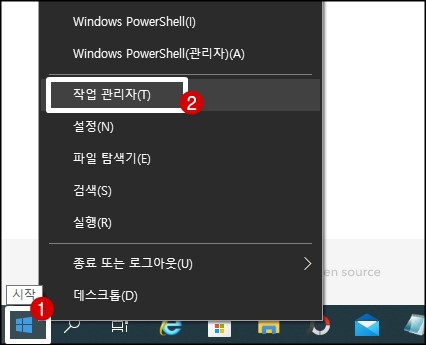
작업 관리자에 프로세스 탭을 보면 현재 실행 중인 프로세스가 나타나는데 이중 Google Chrome를 찾아 선택한 다음 오른쪽 마우스를 눌러 '작업 끝내기'를 클릭하거나 오른쪽 하단에 있는 '작업 끝내기' 버튼을 클릭하여 구글 크롬 프로세스를 모두 종료해 줍니다.
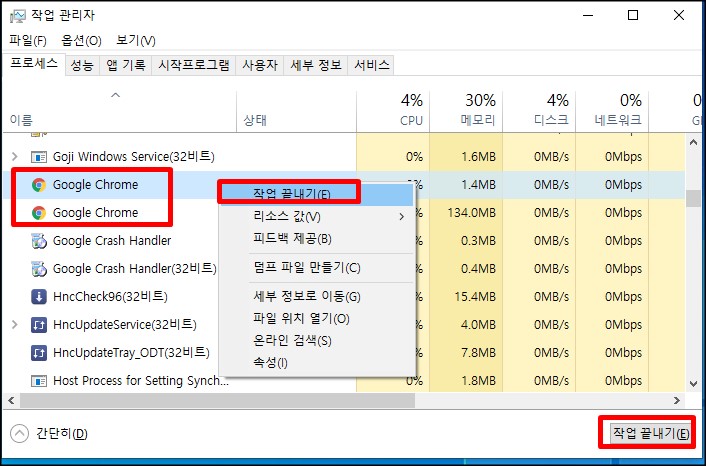
종료를 한 다음 다시 크롬을 재실행하면 다시 예전처럼 사용하실 수 있으실 것입니다.
크롬(Chrome)재설치
그런데 만약 크롬 브라우저 실행이 안된 다면 다시 재설치하는 방법이 있습니다. 기존에 있던 크롬을 먼저 삭제한 다음 인터넷 익스플로러 또는 엣지 브라우저를 실행하여 검색 사이트에서 크롬을 검색한 다음 설치해 주시면 됩니다.
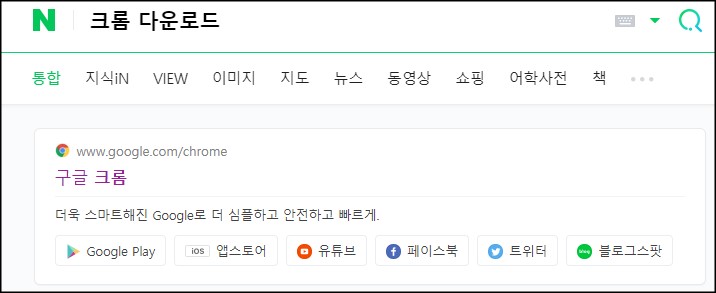
크롬 삭제 방법은 작업표시줄에 있는 윈도우 아이콘을 클릭한 다음 '설정'을 클릭합니다. 그리고 '앱'을 클릭한 다음 앱 및 기능에서 Chrome을 찾아 '제거'를 클릭하면 됩니다.
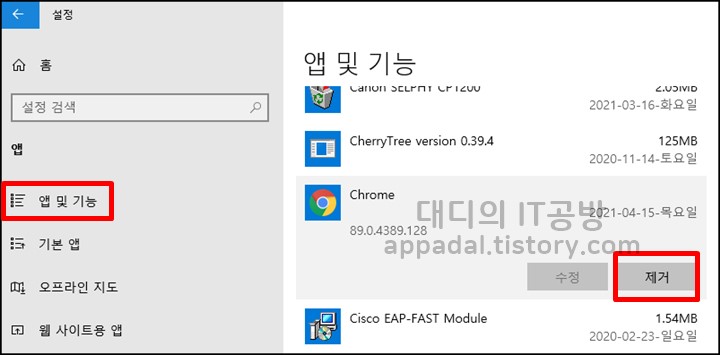
지금까지 구글 크롬 실행 안됨 문제 해결 방법을 알아보았습니다. 크롬이 실행 안돼서 문제를 겪고 있으신 분들에게 조금의 도움이 되었으면 좋겠습니다. 오늘 하루도 즐겁고 행복하게 보내시기 바랍니다.
'IT 인터넷 > IT이야기' 카테고리의 다른 글
| 네이버 자격증 조회 한눈에 확인 (4) | 2021.04.27 |
|---|---|
| 크롬 읽기목록 없애기 방법 (0) | 2021.04.21 |
| 구글 드라이브 파일 공유 방법 (4) | 2021.04.12 |
| 모르는 전화번호 검색 조회 방법 3가지 (0) | 2021.04.09 |
| 드론 자격증 4종 취득 방법 (4) | 2021.04.01 |
